怎么解决win8系统笔记本连接WIFI掉线
发布时间:2016-12-20 21:50
相关话题
一些win8系统的用户在使用无线网络连接时,碰到了这样的问题:连接受限或经常掉线。那么怎么解决win8系统笔记本连接WIFI掉线呢?今天小编与大家分享下的具体操作步骤,有需要的朋友不妨了解下。
解决win8系统笔记本连接WIFI掉线方法
在win8的桌面用鼠标右键点击WLAN的小图标,然后点击“属性”,打开属性界面后切换到“安全”的选项卡,然后点击“高级设置”,用鼠标的左键勾选上“为此网络启用联邦信息处理标准(FIPS)兼容(F)”选项,保存后退出就可以了。



win8系统的笔记本设置个人热点方法
1、首先将鼠标移到桌面左下角,单击右键,在弹出的快捷菜单中找到“命令提示符(管理员)”,点击
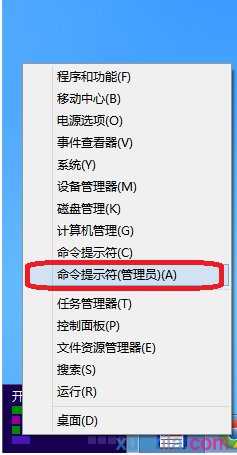
2、点击后,系统就以管理员权限打开了命令提示符,在命令提示符中输入以下命令“netsh wlan set hostednetwork mode=allow ssid=Test key=0123456789”(不包括双引号,下同),回车
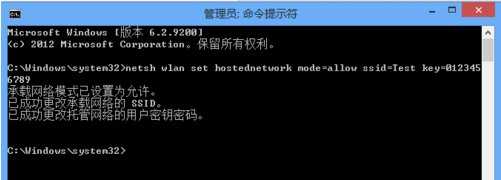
3、然后再回到命令提示符窗口,输入命令“netsh wlan start hostednetwork”,回车,启动承载网络
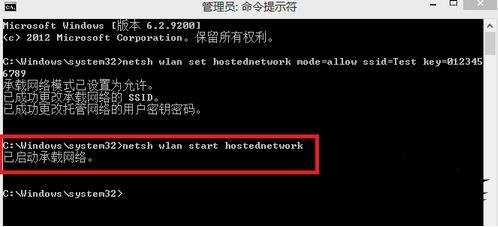
4、然后在桌面右下角找到网络图标,单击右键,“打开网络和共享中心”

5、打开后,在打开的网络连接窗口中找到“本地连接19”并打开本地连接;
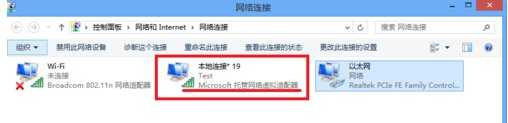
6、再在”以太网“的网络连接上单击右键--属性,找到“共享”,选择虚拟出的网络“确定”即可

怎么解决win8系统笔记本连接WIFI掉线的评论条评论